hp笔记本要如何重装win10系统?其实笔记本电脑的品牌有很多,不过最出名的还是联想,华硕,惠普等等。那惠普笔记本电脑要怎么一键重装win10系统呢?今天小编就给大家详细介绍一下,假如你不明白的话,可以跟着教程一起操作。
准备工具
韩博士装机大师
hp笔记本电脑一台
温馨小提示:打开韩博士前要退出所有杀毒程序,以免杀毒软件误认为是病毒进行拦截,导致重装失败。
具体步骤
第一步
下载并打开韩博士装机大师,直接在界面中选择“开始重装”进入。开始勾选win10系统文件进行下载安装。
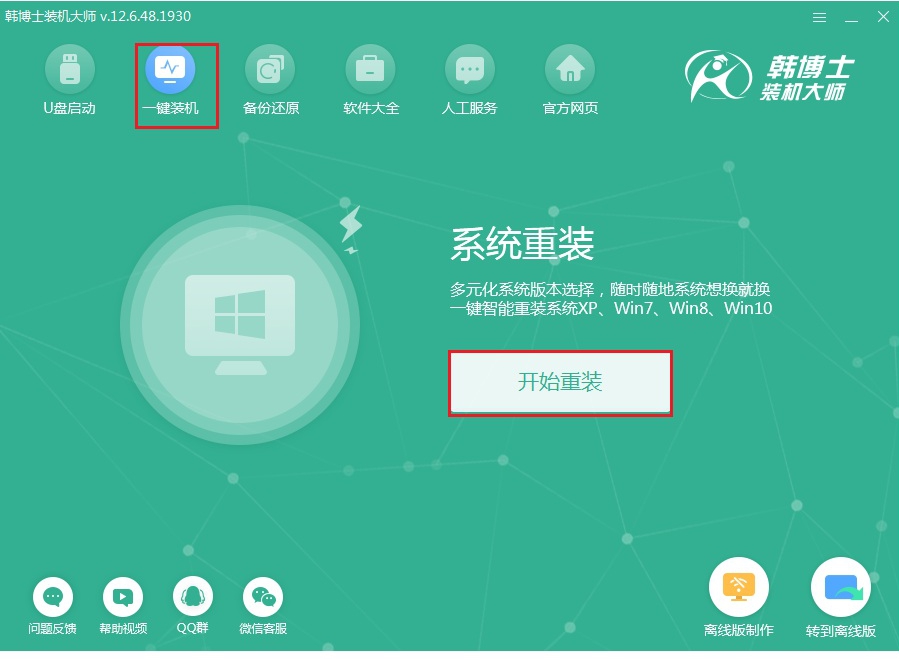
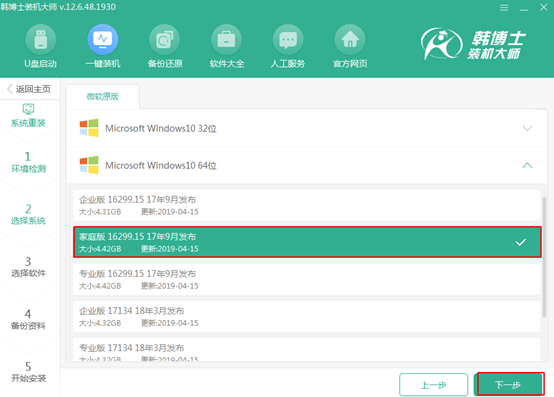
第二步
选择常用装机软件以及重要文件,最后进入下一步操作。
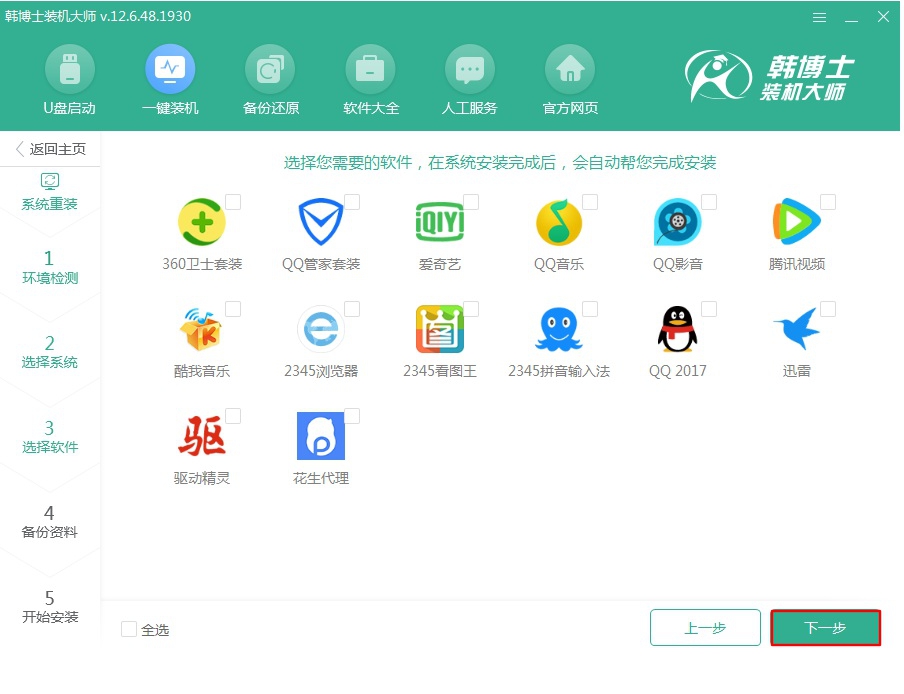
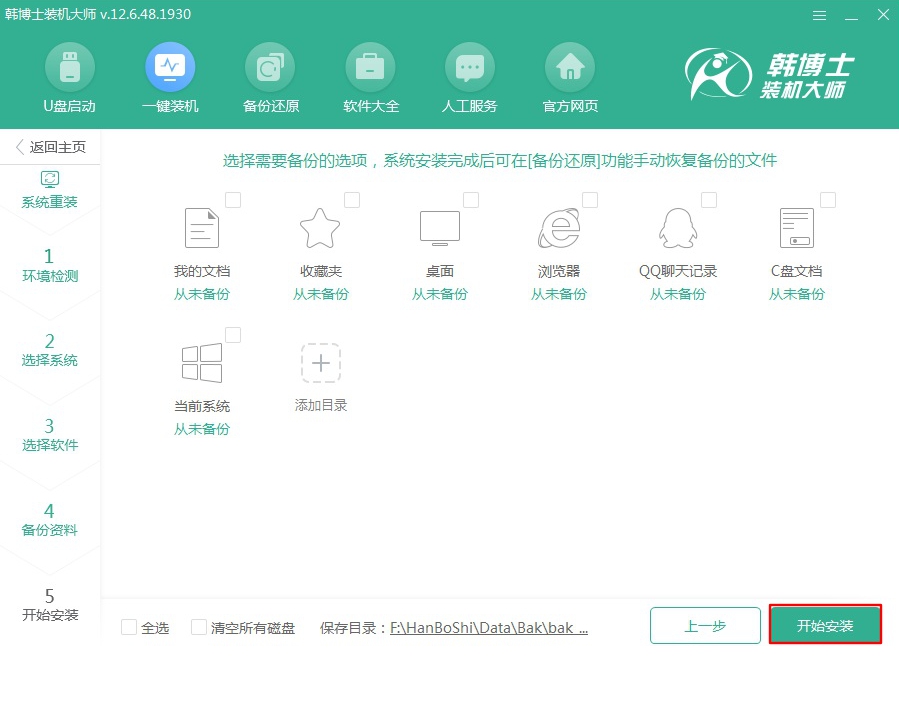
第三步
韩博士会自动下载win10系统文件,随后“立即重启”电脑。
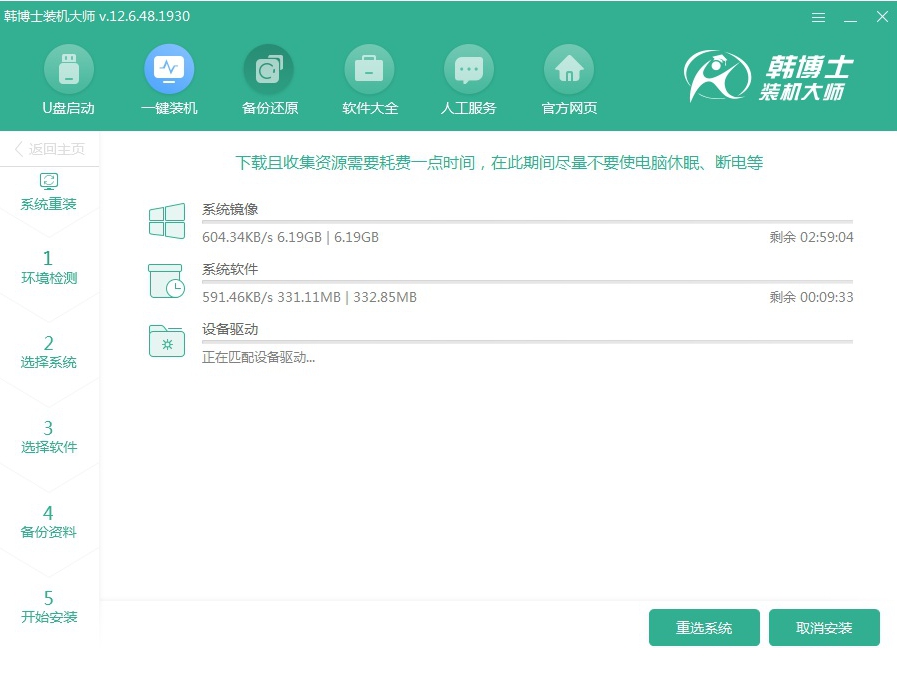
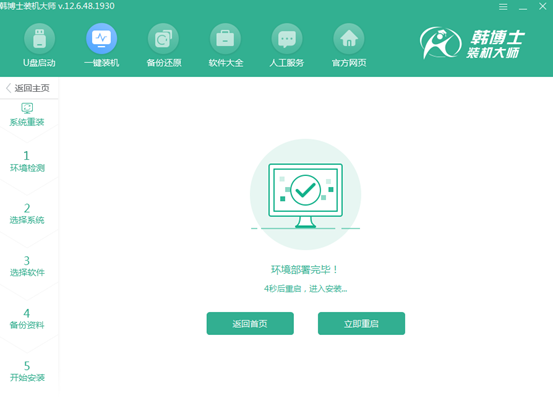
第四步
直接选择界面中的PE模式回车进入,韩博士会自动安装win10系统。
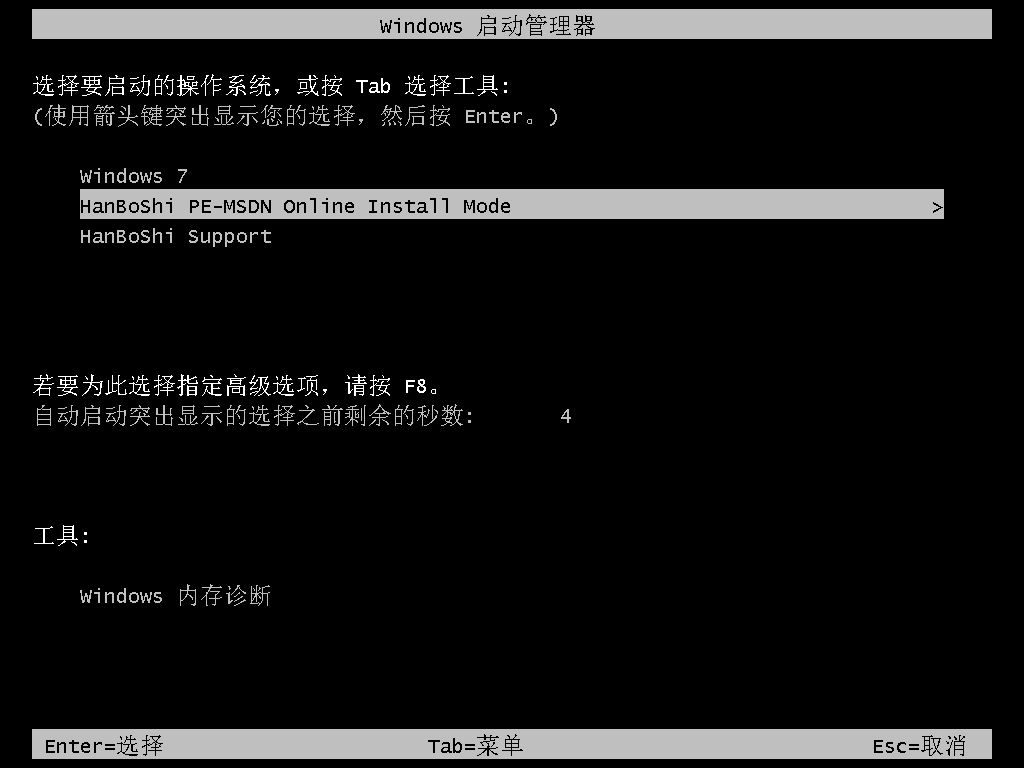
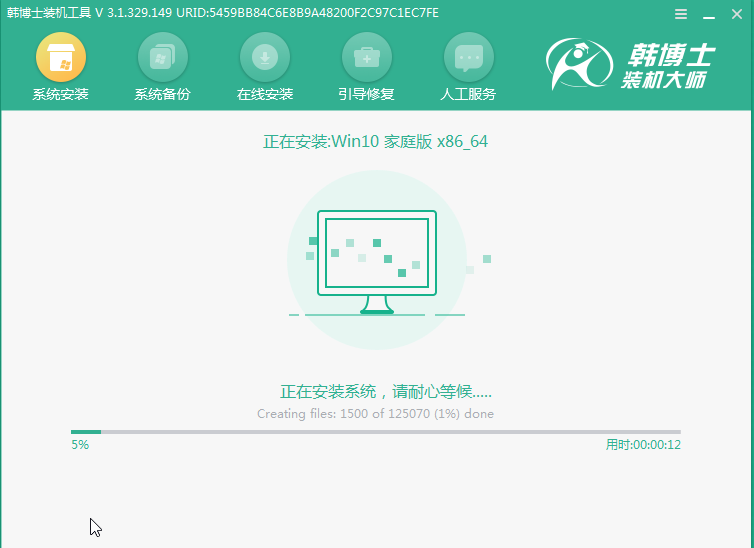
第五步
系统安装完成后“立即重启”电脑。经过多次正常重启部署安装,电脑进入重装完成的win10桌面。
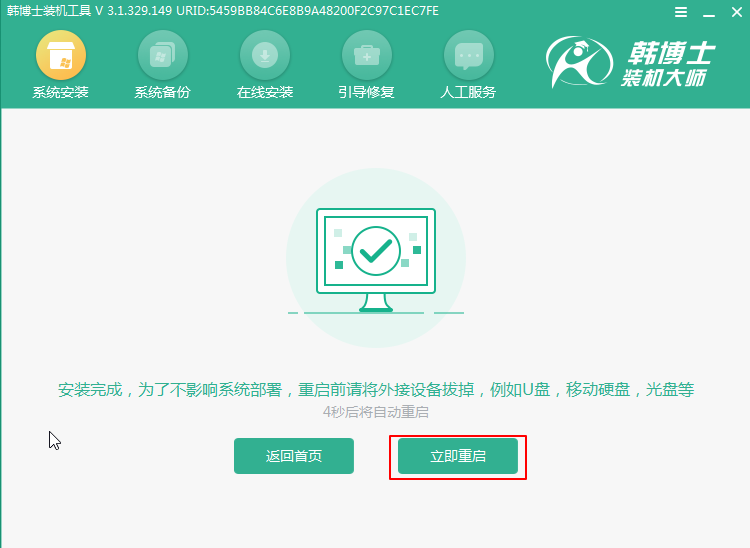
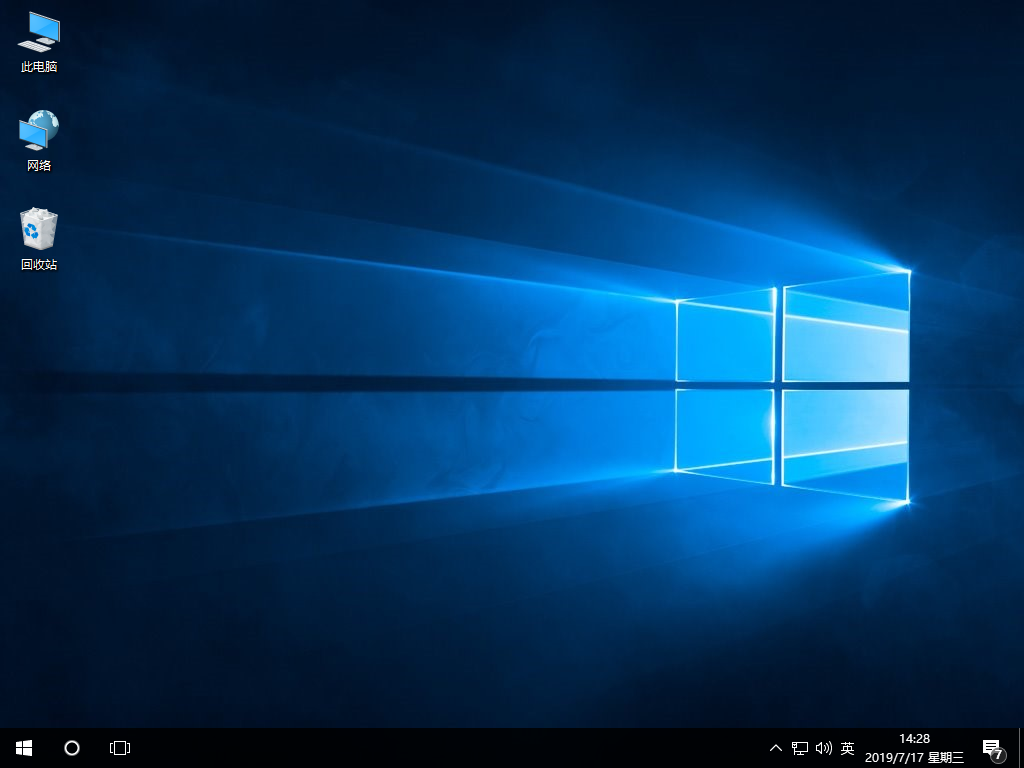
通过以上方法,hp笔记本就成功进行一键重装win10系统了,是不是挺简单的?

